Implémentation ADFS OIDC
Cet article contient de l'aide spécifique à Active Directory Federation Services (AD FS) pour configurer l'identifiant avec SSO via OpenID Connect (OIDC). Pour obtenir de l'aide sur la configuration de l'identifiant avec SSO pour un autre IdP OIDC, ou pour configurer AD FS via SAML 2.0, voir Configuration OIDC ou Mise en œuvre ADFS SAML.
La configuration implique de travailler simultanément au sein de l'application web Bitwarden et du Gestionnaire de serveur AD FS. Au fur et à mesure que vous avancez, nous vous recommandons d'avoir les deux à portée de main et de compléter les étapes dans l'ordre où elles sont documentées.
Connectez-vous à l'application web Bitwarden et ouvrez la console Admin à l'aide du sélecteur de produit ():

Sélectionnez Paramètres → Authentification unique depuis la navigation :
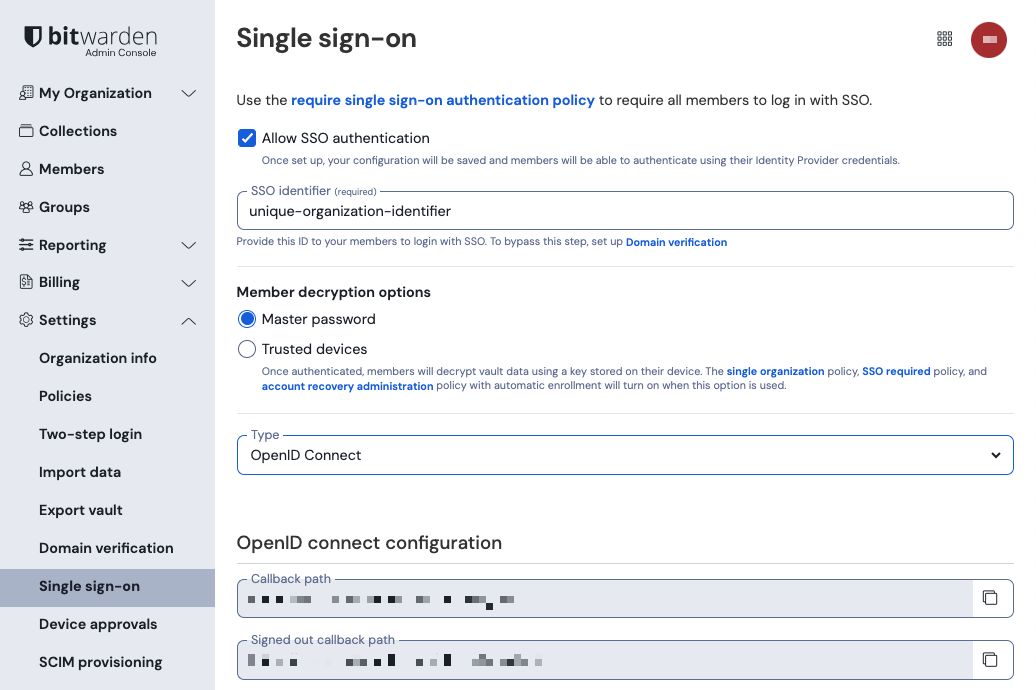
Si vous ne l'avez pas déjà fait, créez un identifiant SSO unique pour votre organisation. Sinon, vous n'avez pas besoin d'éditer quoi que ce soit sur cet écran pour l'instant, mais gardez-le ouvert pour une référence facile.
tip
Il existe des options alternatives de décryptage des membres. Apprenez comment commencer à utiliser SSO avec des appareils de confiance ou Key Connector.
Dans Gestionnaire de serveur, naviguez jusqu'à Gestion AD FS et créez un nouveau groupe d'application :
Dans l'arborescence de la console, sélectionnez Groupes d'applications et choisissez Ajouter un groupe d'applications dans la liste des actions.
Sur l'écran d'accueil de l'assistant, choisissez le modèle Application serveur accédant à une API web.

AD FS Add Application Group Sur l'écran de l'application serveur:

AD FS Server Application screen Donnez à l'application serveur un Nom.
Prenez note de l'Identifiant du client. Vous aurez besoin de cette valeur dans une étape ultérieure.
Spécifiez une URI de redirection. Pour les clients hébergés dans le cloud, c'est
https://sso.bitwarden.com/oidc-signinouhttps://sso.bitwarden.eu/oidc-signin. Pour les instances auto-hébergées, cela est déterminé par votre URL de serveur configurée, par exemplehttps://votre.domaine.com/sso/oidc-signin.
Sur l'écran Configurer les identifiants de l'application, prenez note du Secret du client. Vous aurez besoin de cette valeur dans une étape ultérieure.
Sur l'écran de configuration de l'API Web :

AD FS Configure Web API screen Donnez un Nom à l'API Web.
Ajoutez l'Identifiant du client et l'URI de redirection (voir étape 2B. & C.) à la liste des identifiants.
Sur l'écran Appliquer la politique de contrôle d'accès, définissez une politique de contrôle d'accès appropriée pour le groupe d'applications.
Sur l'écran de configuration des autorisations d'application, autorisez les portées
allatclaimsetopenid.
AD FS Configure Application Permissions screen Terminez l'assistant d'ajout de groupe d'applications.
Dans Gestionnaire de serveur, naviguez jusqu'à Gestion AD FS et éditez le groupe d'applications créé :
Dans l'arborescence de la console, sélectionnez Groupes d'applications.
Dans la liste des groupes d'applications, faites un clic droit sur le groupe d'applications créé et sélectionnez Propriétés.
Dans la section Applications, choisissez l'API Web et sélectionnez Éditer... .
Naviguez vers l'onglet Règles de Transformation d'Émission et sélectionnez le bouton Ajouter une règle... .
Sur l'écran Choisir le type de règle, sélectionnez Envoyer les attributs LDAP comme revendications.
Sur l'écran Configurer la règle de revendication :

AD FS Configure Claim Rule screen Donnez à la règle un Nom de règle de revendication.
Dans le menu déroulant Attribut LDAP, sélectionnez Adresses E-Mail.
Dans le menu déroulant du type de réclamation sortant, sélectionnez Adresse E-Mail.
Sélectionnez Terminer.
À ce stade, vous avez configuré tout ce dont vous avez besoin dans le cadre du gestionnaire de serveur AD FS. Retournez à l'application web Bitwarden pour configurer les champs suivants :
Champ | Description |
|---|---|
Autorité | Entrez le nom d'hôte de votre serveur AD FS avec |
Client ID | Entrez l'ID du client récupéré. |
Secret du Client | Entrez le Secret du Client récupéré. |
Adresse des métadonnées | Entrez la valeur d'Autorité spécifiée avec |
Comportement de redirection OIDC | Sélectionnez Rediriger GET. |
Récupérer les claims depuis l'endpoint d'informations utilisateur (User Info Endpoint) | Activez cette option si vous recevez des erreurs d'URL trop longues (HTTP 414), des URLS tronquées, et/ou des échecs lors de l'SSO. |
Portées personnalisées | Définissez des portées personnalisées à ajouter à la demande (séparées par des virgules). |
Types de revendications d'identifiant d'utilisateur client | Définir des clés de type de revendication personnalisées pour l'identification de l'utilisateur (délimitées par des virgules). Lorsqu'ils sont définis, les types de revendications personnalisés sont recherchés avant de se rabattre sur les types standard. |
Types de revendications de courriel | Définissez des clés de type de revendication personnalisées pour les adresses de courriel des utilisateurs (délimitées par des virgules). Lorsqu'ils sont définis, les types de revendications personnalisés sont recherchés avant de se rabattre sur les types standard. |
Types de revendication de nom personnalisé | Définissez des clés de type de revendication personnalisées pour les noms complets ou les noms d'affichage des utilisateurs (délimités par des virgules). Lorsqu'ils sont définis, les types de revendications personnalisés sont recherchés avant de revenir sur les types standard. |
Valeurs demandées pour les références de classe de contexte d'authentification | Définissez les identifiants de référence de classe de contexte d'authentification ( |
Valeur de revendication "acr" attendue en réponse | Définissez la valeur de revendication |
Lorsque vous avez terminé de configurer ces champs, Enregistrez votre travail.
tip
Vous pouvez exiger que les utilisateurs se connectent avec SSO en activant la politique d'authentification à connexion unique. Veuillez noter que cela nécessitera également l'activation de la politique de sécurité de l'organisation unique. En savoir plus.
Une fois votre configuration terminée, testez-la en vous rendant sur https://vault.bitwarden.com, en entrant votre adresse de courriel, en sélectionnant Continuer, et en sélectionnant le bouton Connexion unique d'Entreprise :

Entrez l'ID de l'organisation configurée et sélectionnez Se connecter. Si votre mise en œuvre est correctement configurée, vous serez redirigé vers l'écran d'identifiant SSO AD FS. Après vous être authentifié avec vos identifiants AD FS, entrez votre mot de passe principal Bitwarden pour déchiffrer votre coffre !
note
Bitwarden ne prend pas en charge les réponses non sollicitées, donc l'initiation de l'identifiant à partir de votre IdP entraînera une erreur. Le flux d'identifiant SSO doit être initié à partir de Bitwarden.